¿Cómo enviar documentos al RELATí desde LEGALi?
Versión del sistema: 25.07.00-00
Artículo actualizado el: 08
de octubre de 2025
Con anterioridad a esta implementación, la integración entre LEGALi y RELATi presentaba algunas limitaciones que impactaba la experiencia del usuario y la eficiencia operativa. No era posible confirmar si el documento fue enviado, recibido o publicado por RELATi, y el límite de tamaño de archivo podría causar errores de sincronización.
Esta alteración tuve como objetivo mejorar la integración entre los sistemas, permitiendo una comunicación más clara y eficiente sobre el estado de los documentos enviados, mayor capacidad de envío, y la posibilidad de incluir anexos y una tarja de firma.
A continuación, se presenta el paso a paso para el envío de documentos a la Relatoría con la ampliación de la funcionalidad.
1.
Acceda al Expediente Digital del proceso y seleccione el documento que desea enviar a la Relatoría. Luego, haga clic en el ícono “Envío a Relatoría” (1).
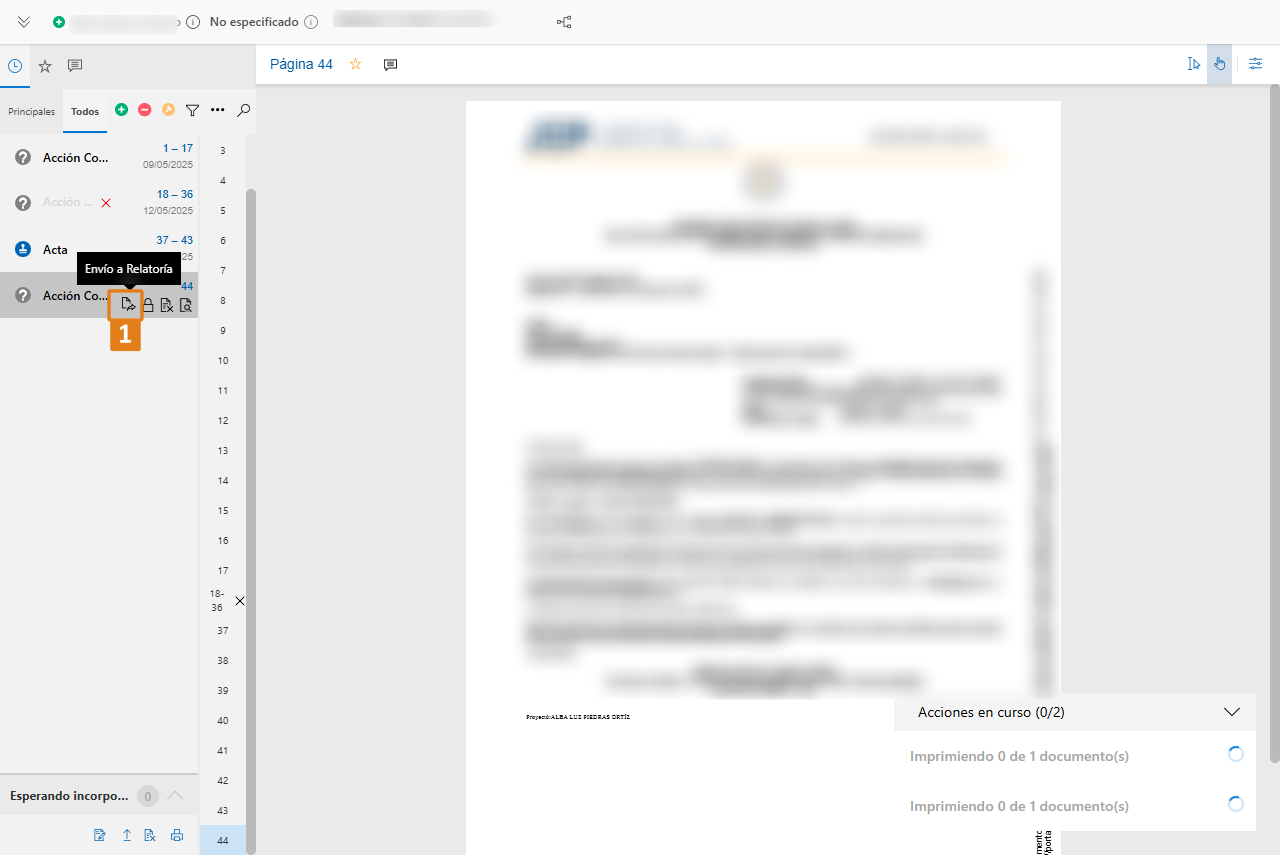
2. El sistema presenta una pantalla para ingresar el número de control del documento. Debajo, encontrará la opción de agregar documentos (1).
-
Al hacer clic en esta opción, el sistema abrirá el expediente digital y permitirá seleccionar los documentos (2) del proceso que se enviarán junto con el documento principal.
-
Una vez realizada la selección, el sistema mostrará el número total de documentos seleccionados (3) y permitirá seleccionar o deseleccionar todos, respetando las reglas de validez (no deben ser confidenciales, multimedia ni sin efecto).
-
Es posible eliminar anexos o agregar otros documentos (4) antes de finalizar el envío.
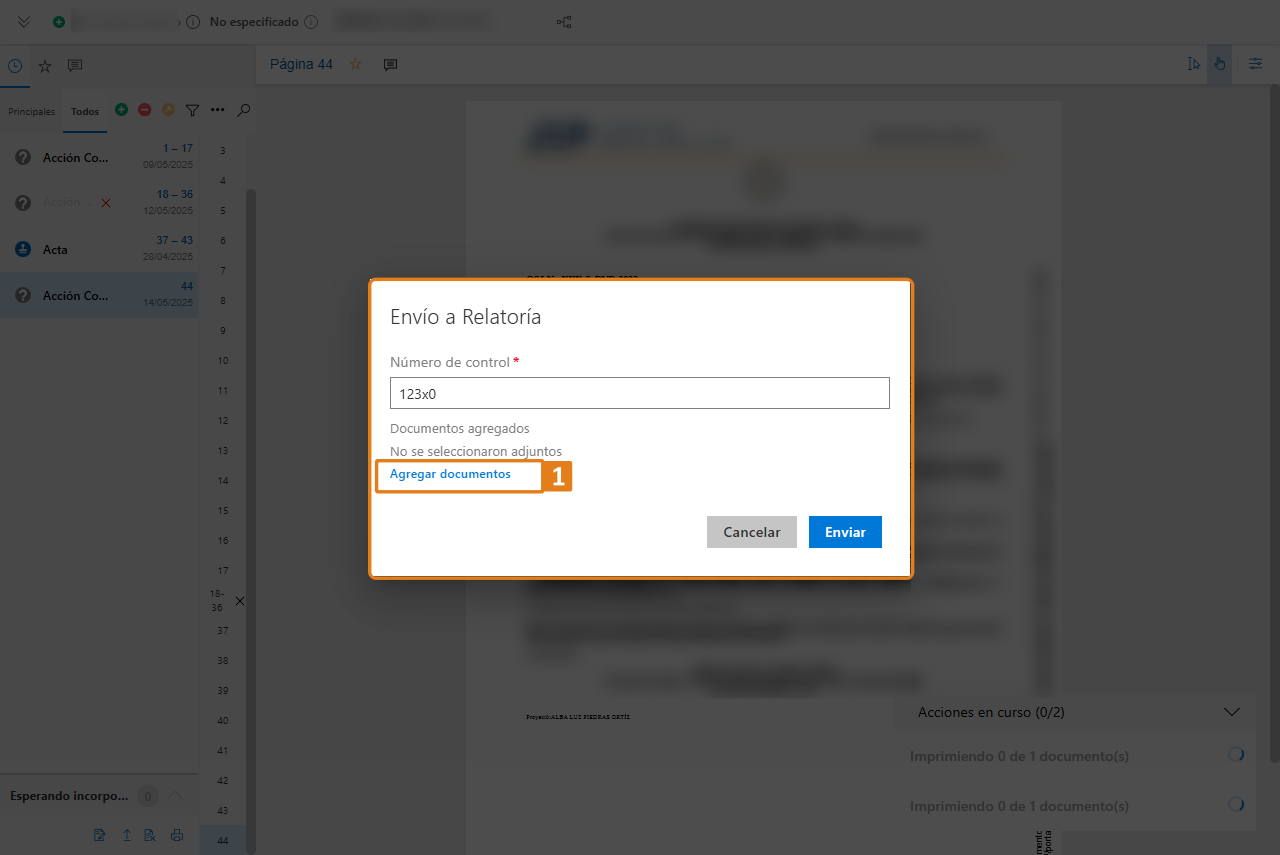

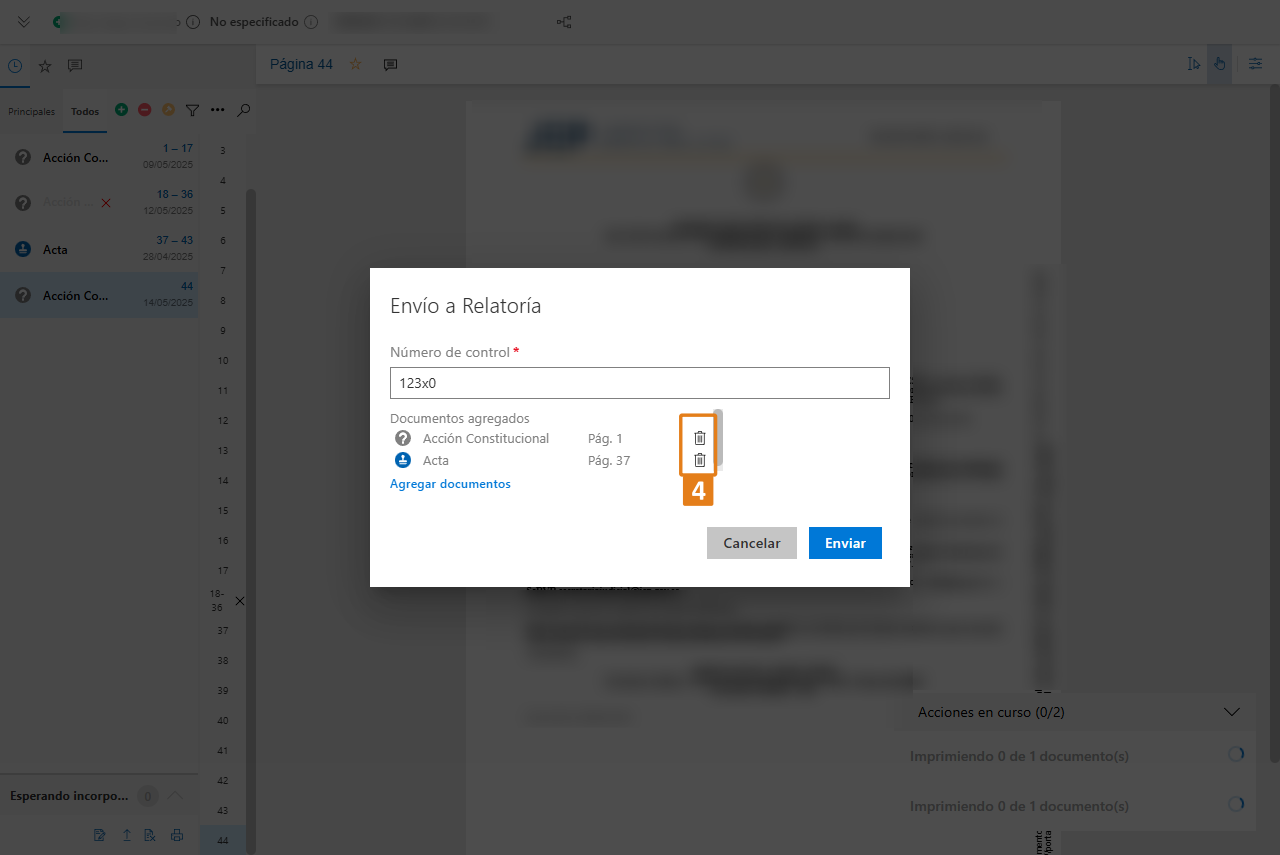
3.
Para continuar, haga clic en Enviar para completar el envío a la Relatoría o en Cancelar para anular la operación.
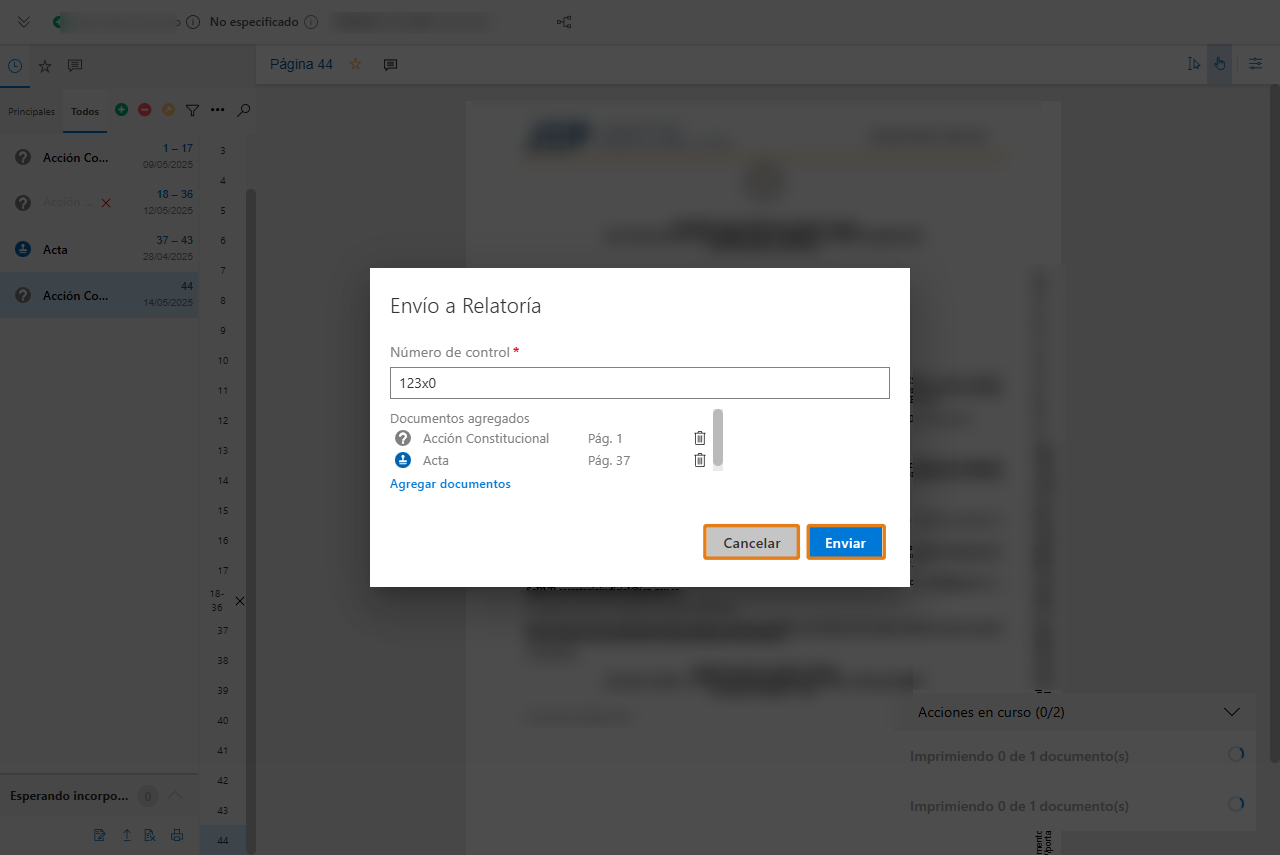
4.
El sistema presenta el mensaje "Documento enviado con éxito" (1).
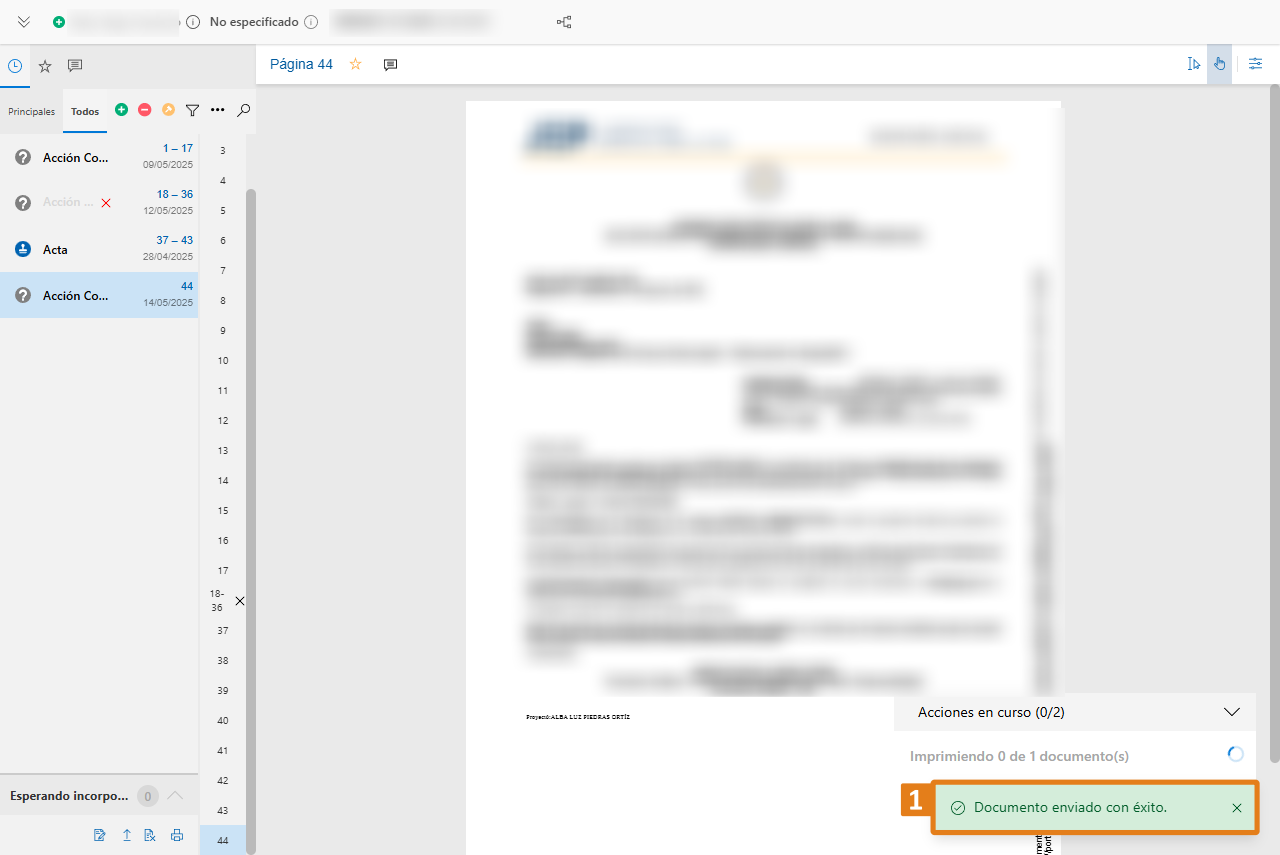
Observación
Para enviar un documento a la Relatoría, el tipo de documento digital debe estar vinculado a una actuación configurada para el envío a relatoría.
5. Tras el envío, el sistema mostrará un historial del documento enviado, indicando el estado del envío, la fecha y hora, el usuario que lo envió y los documentos adjuntos incluidos.
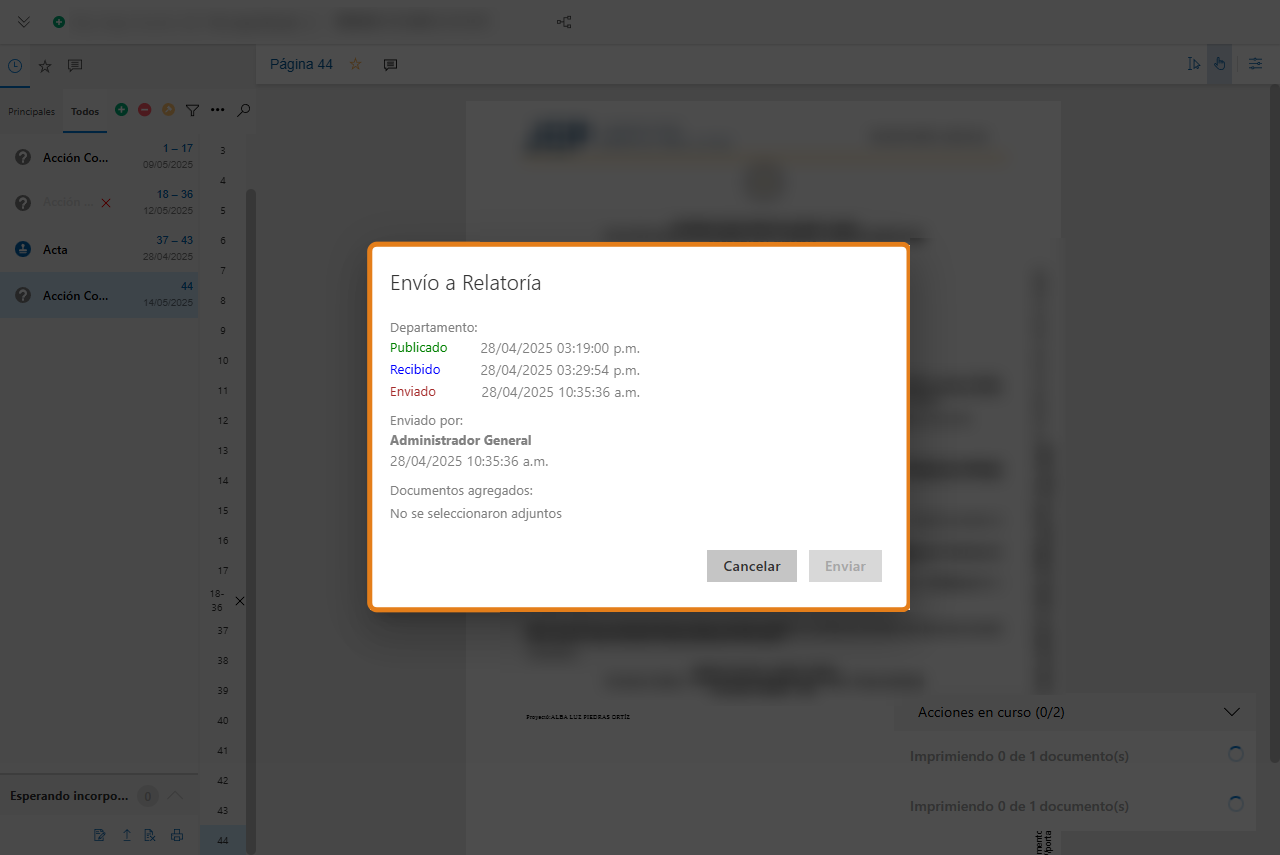
Observación
Con esta mejora, es posible enviar documentos de mayor tamaño. Se eliminó la limitación anterior, conforme a la configuración en la variable de entorno.
6.
También se puede consultar, en la funcionalidad de Actuaciones, los registros automáticos generados por el sistema:
-
el envío del documento desde LEGALi
-
el recibido por RELATi
-
y la publicación realizada por RELATi
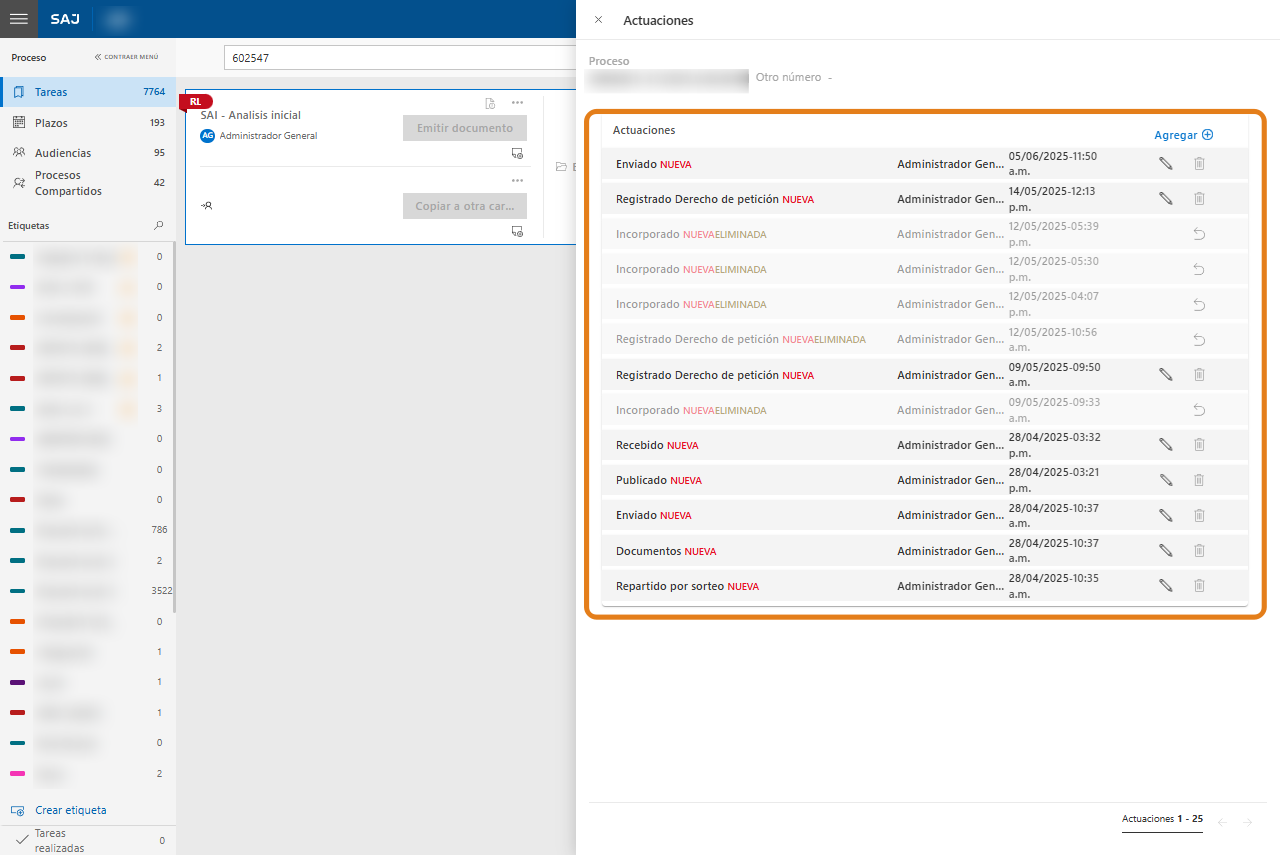
7.
Cada documento enviado presenta una tarja de firma en el lateral del documento (1).
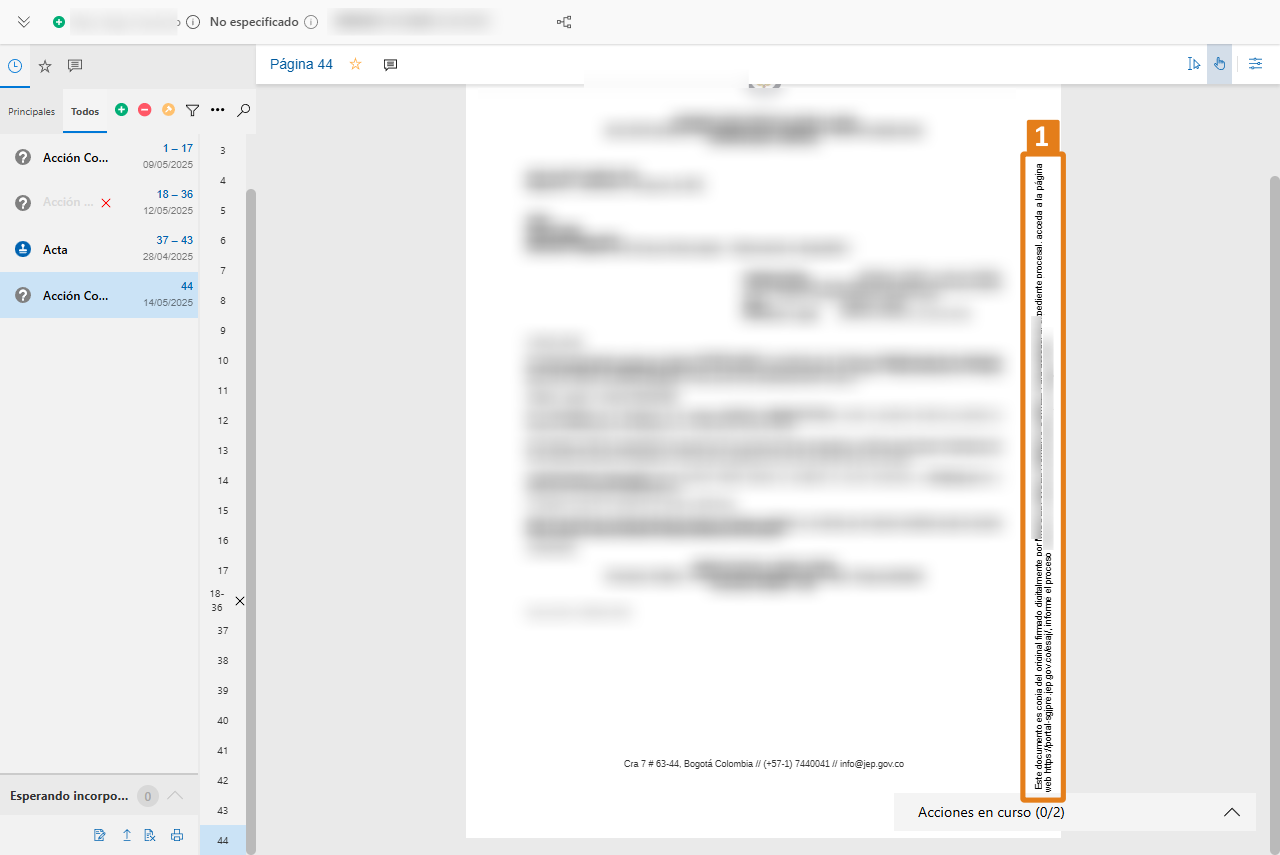
8. Es posible rechazar documentos enviados desde LEGALi en el sistema RELATi, únicamente para aquellos que aún no hayan sido publicados. Cada documento rechazado se muestra en la trazabilidad del documento dentro del documento enviado en el expediente digital, con su fecha y hora de rechazo registradas.
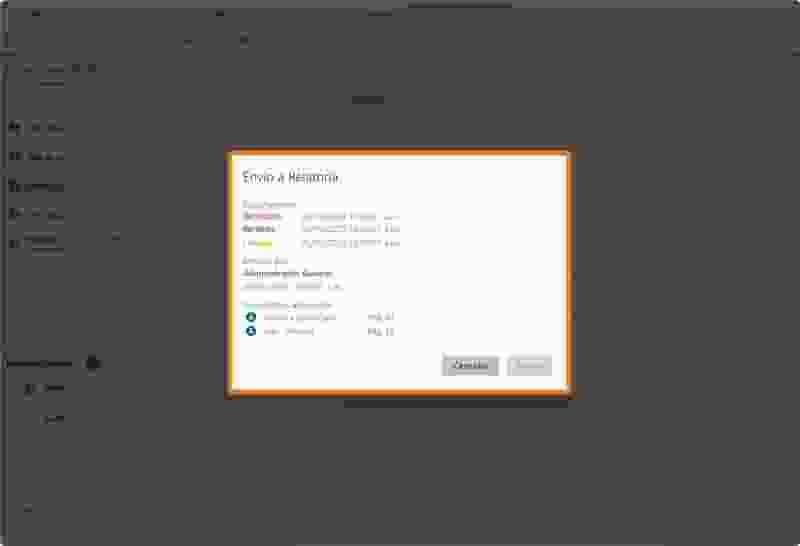
9. También es posible visualizar la actuación automática generada en el proceso cuando un documento es rechazado, donde se presenta el motivo del rechazo informado por el RELATi en el campo de complemento.
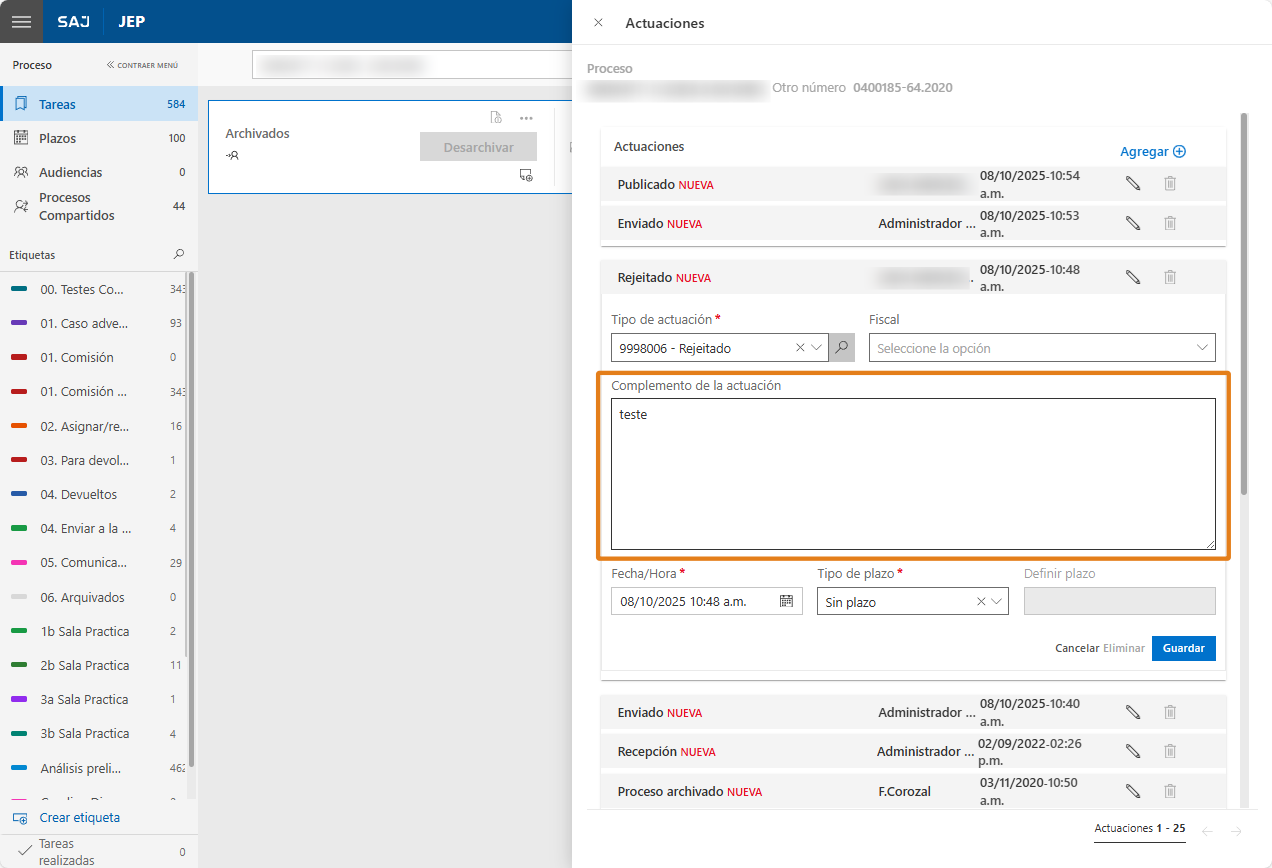
¡Listo! Ahora ya sabe cómo enviar documentos a Relatoría desde LEGALí!
Créditos - Equipo Softplan